自訂[My Scene]的錄音設定
您可在Scene Select功能的[My Scene 1]或[My Scene 2]中自訂錄音設定,根據您的喜好來設定錄音場景。
-
選取HOME選單上的[
 Record],接著按
Record],接著按 (播放)。在錄音處於待機狀態時按OPTION選單,然後使用Settings選單設定以下項目:
(播放)。在錄音處於待機狀態時按OPTION選單,然後使用Settings選單設定以下項目:可儲存下列錄音選單項目。
- REC Mode
- Built-In Mic Sensitivity
- Focused/Wide
- Ext. Input Setting中[MIC IN]下方的[Sensitivity setting]
- Recording Filter
- VOR
-
錄音處於待機狀態時,選取OPTION選單中的[Scene Select] - [My Scene 1]或[My Scene 2],然後按
 (播放)。
(播放)。 -
按
 (上移)或
(上移)或 (下移)選取[Copy Current Settings],然後按
(下移)選取[Copy Current Settings],然後按 (播放)。
(播放)。[Copy Current Recording Setting?]會出現在顯示視窗上。
-
按
 (上移)或
(上移)或 (下移)選取[Yes],然後按
(下移)選取[Yes],然後按 (播放)。
(播放)。
提示
- 當您已經在[Scene Select]選取錄音場景時,要是在步驟1中變更任何錄音設定,將會在所選場景圖示旁顯示[*],接著顯示[Current Setting Not Saved. Save to My Scene?]訊息。如果您想儲存您所變更的錄音設定,請選取[Yes],並在[Save to]中選取[My Scene 1]或[My Scene 2]。
說明指南的內容可能因為產品規格更新而變更,恕不另行通知。